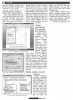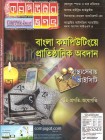হোম > উইন্ডোজ ৭-এর নেটওয়ার্ক স্পিড সমস্যা
লেখক পরিচিতি
লেখকের নাম:
কে এম আলী রেজা
মোট লেখা:১৫৩
লেখা সম্পর্কিত
পাবলিশ:
২০১২ - ফেব্রুয়ারী
তথ্যসূত্র:
কমপিউটার জগৎ
লেখার ধরণ:
উইন্ডোজ সেভেন
তথ্যসূত্র:
নেটওয়ার্ক
ভাষা:
বাংলা
স্বত্ত্ব:
কমপিউটার জগৎ
উইন্ডোজ ৭-এর নেটওয়ার্ক স্পিড সমস্যা
নেটওয়ার্কের গতিসহ উইন্ডোজ ৭-এর পূর্বসূরি উইন্ডোজ ভিসতা এবং এক্সপির তুলনায় অনেক উন্নত বৈশিষ্ট্যের অধিকারী। তবে অনেক সময় দেখা যায়, উইন্ডোজ ৭ গতির দিক থেকে উইন্ডোজ এক্সপির তুলনায় শ্লথ, বাস্তবে যা হওয়ার কথা নয়। উইন্ডোজ ৭-এর অ্যাডভান্সড কিছু ফিচার, যা সচরাচর ব্যবহার হয় না সেগুলো নিষ্ক্রিয় করে নেটওয়ার্কের ডাটা ট্রান্সফার গতি বাড়ানো সম্ভব।

এছাড়া পুরনো ভার্সনের মাইক্রোসফট সার্ভার এবং নন-মাইক্রোসফট সার্ভার অপারেটিং সিস্টেম যেমন সান এবং লিনআক্স সিস্টেম অ্যাক্সেস করতে গিয়েও উইন্ডোজ ৭ শ্লথ হতে পারে। এক্ষেত্রে নেটওয়ার্কের মধ্য দিয়ে ডাটা অ্যাক্সেস এবং ট্রান্সফার নির্বিঘ্নে সম্পন্ন করা যায় না। ল্যান বা ইন্টারনেট যেকোনো ক্ষেত্রেই সার্ভারের ডিএনএস বা ডোমেইন নেম সার্ভিস সংক্রান্ত কর্মকান্ডের কারণে উইন্ডোজ ৭-এর ডাটা ট্রান্সফার কাজ শ্লথ হয়ে যেতে পারে। উইন্ডোজ ৭ ভিত্তিক নেটওয়ার্কের গতি স্বাভাবিক রাখতে কিছু কৌশল অবলম্বন করা যেতে পারে। এ ধরনের কিছু কৌশল নিয়ে এবার আলোচনা করা হয়েছে।
অটোটিউনিং নিষ্ক্রিয় করা
ডিএনএস লুক আপ এবং নেটওয়ার্ক ডিসকোভারি সংক্রান্ত কাজের ক্ষেত্রে যদি অটোটিউনিং ফিচারটি নিষ্ক্রিয় রাখা হয়, তাহলে সেটি নেটওয়ার্কের ডাটা বিনিময় গতি বাড়াতে সাহায্য করে। অটোটিউনিং নিষ্ক্রিয় করার ক্ষেত্রে নিচের ধাপগুলো অনুসরণ করতে হবে :
* সার্ভারে অ্যাডমিনিস্ট্রেটর হিসেবে লগ-ইন করে চিত্র-১-এর মতো netsh কমান্ড ব্যবহার করুন।
এবার কমান্ড উইন্ডো থেকে অটোটিউনিং অপশনটি নরমালের পরিবর্তে ডিজ্যাবল করে দিন।
আরডিসি (রিমোট ডিফারেন্সিয়াল কমপ্রেশন) অপসারণ করা
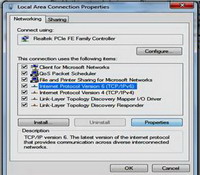
কমপ্রেসড ফরমেটে নেটওয়ার্কের মধ্য দিয়ে ডাটা ট্রান্সফারের জন্য উইন্ডোজ ভিসতা থেকে এ ফিচারটি চালু করা হয়েছে। আরডিসি ফিচারটি উইন্ডোজ ৭ অপারেটিং সিস্টেমেও চালু রয়েছে। উইন্ডোজ ভিসতার আগের অপারেটিং সিস্টেমগুলো আরডিসি ফিচারটি সাপোর্ট করে না। এ কারণে উইন্ডোজ ৭-এর সাথে ওই সব অপারেটিং সিস্টেম ডাটা ট্রান্সফারের সময় নেটওয়ার্কের গতি তথা পারফরম্যান্স অনেকখানি কমে যায়। এ সমস্যা থেকে উত্তরণের জন্য উইন্ডোজের কন্ট্রোল প্যানেলের programs and features থেকে আরডিসি অপশনটি Turn Windows features on or off-এ ক্লিক করে বাদ দিতে পারেন।
নেটওয়ার্ক প্রোপার্টিজ থেকে IPv6 বাদ দেওয়া
আপনার ইন্টারনাল (ল্যান বা ওয়ান) বা এক্সটারনাল (ইন্টারনেট) নেটওয়ার্কের অপারেশনের জন্য যদি IPv6 প্রোটোকল স্ট্যাকের প্রয়োজন না হয়, তাহলে উইন্ডোজ ৭ নেটওয়ার্কের গতি বাড়ানোর স্বার্থে এটি বাদ দিতে পারেন। IPv6 বাদ দেয়ার অপশনটি পাবেন network connection properties-এর অধীনে। সিস্টেমে IPv6 চালু থাকলে এটি সব সময় IPv6 অ্যাড্রেসগুলো চিহ্নিত করে সেগুলো রেজিস্ট্রি বা তালিকাভুক্ত করার প্রচেষ্টা চালাতে থাকে। সিস্টেমে IPv6-এর প্রয়োজন নেই অথচ স্বাভাবিক অবস্থায় এর ওপর কাজ করতে গিয়ে নেটওয়ার্কের ডাটা বিনিময় গতি কমে যেতে পারে।
ডিএনএস ক্যাশ (DNS Cache) মুছে ফেলা
কমপিউটার থেকে যেকোনো সময়ই ডিএনএস ক্যাশ মুছে ফেলতে পারেন। ডিএনএস মুছে ফেলা হলে পরবর্তী সময়ে কমপিউটারে কোনো ডিএনএস রিকোয়েস্ট এলে আপডেটেড ডিএনএস সার্ভার সেটা সমাধান করবে। এর ফলে কমপিউটারের ডিএনএস রেজ্যুলেশন সময় কমে আসবে ও ডাটা ট্রান্সফার গতি বেড়ে যাবে। উইন্ডোজ ৭-এ ডিএনএস ক্যাশ মুছে ফেলার জন্য কমান্ড প্রম্পটে নিম্নরূপ কমান্ড ব্যবহার করুন : ipconfig /flushdns
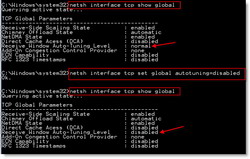
অপ্রয়োজনীয় ওয়্যারলেস নেটওয়ার্ক এবং ভার্চুয়াল নেটওয়ার্ক অ্যাডাপ্টার নিষ্ক্রিয় করা
অনেক ক্ষেত্রে কমপিউটারে বিশেষ করে পিসিতে ওয়্যারলেস নেটওয়ার্ক ব্যবহার করা হয় না। ভার্চুয়াল নেটওয়ার্কের ক্ষেত্রেও অনুরূপ অবস্থা হতে পারে। এজন্য নেটওয়ার্কের ডাটা ট্রান্সফার গতি স্বাভাবিক রাখতে উইন্ডোজ ৭ অপারেটিং সিস্টেমে ওয়্যারলেস নেটওয়ার্ক অপশনটি নিষ্ক্রিয় করে দিতে হবে। এ কাজটি করতে হবে network connection অপশন থেকে। ওয়্যারলেস নেটওয়ার্ক অপশন সক্রিয় থাকলে কমপিউটার তার আশপাশে বিদ্যমান সব ওয়্যারলেস নেটওয়ার্কের সাথে যুক্ত হওয়ার জন্য প্রচেষ্টা চালাবে। কমপিউটার চালু করার সময় সেটি ওয়্যারলেস নেটওয়ার্কে যুক্ত হওয়ার সাথে সংশ্লিষ্ট লগ ইন প্রোগ্রামগুলো রান করবে এবং এর ফলে ইউজার প্রোফাইল ও অন্যান্য স্টার্টআপ প্রোগ্রামসহ কমপিউটার চালু হতে দেরি হবে।
নেটওয়ার্ক অ্যাডাপ্টারের লিঙ্ক স্পিড অ্যান্ড ডুপ্লেক্স ভ্যালু পরিবর্তন করা
নেটওয়ার্ক কানেকশন প্রোপার্টিজের আওতায় অনেকগুলো সেটিং অপশন পাবেন। এ অপশনগুলো কাস্টমাইজ করার মাধ্যমে নেটওয়ার্কের ডাটা ট্রান্সফার গতি অনেক সময় বাড়ানো যেতে পারে। কোনো একটি অপশনের সেটিং পরিবর্তনের কারণে নেটওয়ার্ক পারফরম্যান্স বাড়বে অথবা কমবে সে বিষয়টি বহুলাংশে নির্ভর করে ফিজিক্যাল নেটওয়ার্ক হার্ডওয়্যার (যেমন- নেটওয়ার্ক অ্যাডাপ্টার, ক্যাবলের ধরন, নেটওয়ার্ক সুইচ ইত্যাদি) এবং সেটআপের ওপর। বাই ডিফল্টে অপশনটি Auto Negotiation হিসেবে সেট করা থাকে। এটি পরিবর্তনের মাধ্যমে পরীক্ষা করে দেখতে পারেন নেটওয়ার্কের জন্য কোনো অপশনটি সবচেয়ে ভালো কাজ করে। যে সেটিং ভ্যাল্যুর জন্য নেটওয়ার্ক পারফরম্যান্স সবচেয়ে ভালো পাওয়া যাবে সেটি চূড়ান্তভাবে সেট করে নিতে হবে।
ইন্টারনেট এক্সপ্লোরার অ্যাড-অনস (Add-Ons)
ইন্টারনেট এক্সপ্লোরারের অ্যাড-অনসে অপ্রয়োজনীয় প্রোগ্রাম অন্তর্ভুক্ত থাকার কারণে অনেক সময় উইন্ডোজ ৭-এর ইন্টারনেট অ্যাক্সেস গতি কমে যেতে পারে। উইন্ডোজ ৭ অপারেটিং সিস্টেমে একটি বিল্ট-ইন ম্যাকানিজম রয়েছে, যার মাধ্যমে দেখতে পারেন অ্যাড-অনসের কোনো প্রোগ্রাম লোড হতে বেশি সময় নিচ্ছে কি না। যে প্রোগ্রামটি অনেক বেশি সময় নিচ্ছে বলে প্রতীয়মান হবে সেটি নিষ্ক্রিয় করতে হবে। ইন্টারনেট এক্সপ্লোরারের Tools মেনুর অধীনে Manage Add-Ons কমান্ড থেকে এ কাজটি সম্পন্ন করতে পারেন।
উপরের পদ্ধতিগুলো অনুসরণের মাধ্যমে উইন্ডোজ ৭ নেটওয়ার্কের পারফরম্যান্স বিশেষ করে এর ডাটা ট্রান্সফার গতি বাড়াতে পারেন। এর বাইরেও আরো অনেক পদ্ধতি থাকতে পারে সেগুলোর সাহায্যে উইন্ডোজ ৭ নেটওয়ার্ক দক্ষতাকে আরো বাড়াতে পারবেন।
কজ ওয়েব
ফিডব্যাক : kazisham@yahoo.com

এছাড়া পুরনো ভার্সনের মাইক্রোসফট সার্ভার এবং নন-মাইক্রোসফট সার্ভার অপারেটিং সিস্টেম যেমন সান এবং লিনআক্স সিস্টেম অ্যাক্সেস করতে গিয়েও উইন্ডোজ ৭ শ্লথ হতে পারে। এক্ষেত্রে নেটওয়ার্কের মধ্য দিয়ে ডাটা অ্যাক্সেস এবং ট্রান্সফার নির্বিঘ্নে সম্পন্ন করা যায় না। ল্যান বা ইন্টারনেট যেকোনো ক্ষেত্রেই সার্ভারের ডিএনএস বা ডোমেইন নেম সার্ভিস সংক্রান্ত কর্মকান্ডের কারণে উইন্ডোজ ৭-এর ডাটা ট্রান্সফার কাজ শ্লথ হয়ে যেতে পারে। উইন্ডোজ ৭ ভিত্তিক নেটওয়ার্কের গতি স্বাভাবিক রাখতে কিছু কৌশল অবলম্বন করা যেতে পারে। এ ধরনের কিছু কৌশল নিয়ে এবার আলোচনা করা হয়েছে।
অটোটিউনিং নিষ্ক্রিয় করা
ডিএনএস লুক আপ এবং নেটওয়ার্ক ডিসকোভারি সংক্রান্ত কাজের ক্ষেত্রে যদি অটোটিউনিং ফিচারটি নিষ্ক্রিয় রাখা হয়, তাহলে সেটি নেটওয়ার্কের ডাটা বিনিময় গতি বাড়াতে সাহায্য করে। অটোটিউনিং নিষ্ক্রিয় করার ক্ষেত্রে নিচের ধাপগুলো অনুসরণ করতে হবে :
* সার্ভারে অ্যাডমিনিস্ট্রেটর হিসেবে লগ-ইন করে চিত্র-১-এর মতো netsh কমান্ড ব্যবহার করুন।
এবার কমান্ড উইন্ডো থেকে অটোটিউনিং অপশনটি নরমালের পরিবর্তে ডিজ্যাবল করে দিন।
আরডিসি (রিমোট ডিফারেন্সিয়াল কমপ্রেশন) অপসারণ করা
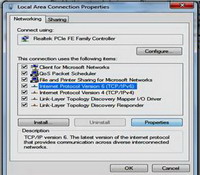
কমপ্রেসড ফরমেটে নেটওয়ার্কের মধ্য দিয়ে ডাটা ট্রান্সফারের জন্য উইন্ডোজ ভিসতা থেকে এ ফিচারটি চালু করা হয়েছে। আরডিসি ফিচারটি উইন্ডোজ ৭ অপারেটিং সিস্টেমেও চালু রয়েছে। উইন্ডোজ ভিসতার আগের অপারেটিং সিস্টেমগুলো আরডিসি ফিচারটি সাপোর্ট করে না। এ কারণে উইন্ডোজ ৭-এর সাথে ওই সব অপারেটিং সিস্টেম ডাটা ট্রান্সফারের সময় নেটওয়ার্কের গতি তথা পারফরম্যান্স অনেকখানি কমে যায়। এ সমস্যা থেকে উত্তরণের জন্য উইন্ডোজের কন্ট্রোল প্যানেলের programs and features থেকে আরডিসি অপশনটি Turn Windows features on or off-এ ক্লিক করে বাদ দিতে পারেন।
নেটওয়ার্ক প্রোপার্টিজ থেকে IPv6 বাদ দেওয়া
আপনার ইন্টারনাল (ল্যান বা ওয়ান) বা এক্সটারনাল (ইন্টারনেট) নেটওয়ার্কের অপারেশনের জন্য যদি IPv6 প্রোটোকল স্ট্যাকের প্রয়োজন না হয়, তাহলে উইন্ডোজ ৭ নেটওয়ার্কের গতি বাড়ানোর স্বার্থে এটি বাদ দিতে পারেন। IPv6 বাদ দেয়ার অপশনটি পাবেন network connection properties-এর অধীনে। সিস্টেমে IPv6 চালু থাকলে এটি সব সময় IPv6 অ্যাড্রেসগুলো চিহ্নিত করে সেগুলো রেজিস্ট্রি বা তালিকাভুক্ত করার প্রচেষ্টা চালাতে থাকে। সিস্টেমে IPv6-এর প্রয়োজন নেই অথচ স্বাভাবিক অবস্থায় এর ওপর কাজ করতে গিয়ে নেটওয়ার্কের ডাটা বিনিময় গতি কমে যেতে পারে।
ডিএনএস ক্যাশ (DNS Cache) মুছে ফেলা
কমপিউটার থেকে যেকোনো সময়ই ডিএনএস ক্যাশ মুছে ফেলতে পারেন। ডিএনএস মুছে ফেলা হলে পরবর্তী সময়ে কমপিউটারে কোনো ডিএনএস রিকোয়েস্ট এলে আপডেটেড ডিএনএস সার্ভার সেটা সমাধান করবে। এর ফলে কমপিউটারের ডিএনএস রেজ্যুলেশন সময় কমে আসবে ও ডাটা ট্রান্সফার গতি বেড়ে যাবে। উইন্ডোজ ৭-এ ডিএনএস ক্যাশ মুছে ফেলার জন্য কমান্ড প্রম্পটে নিম্নরূপ কমান্ড ব্যবহার করুন : ipconfig /flushdns
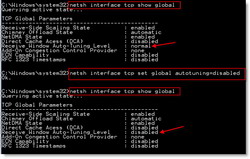
অপ্রয়োজনীয় ওয়্যারলেস নেটওয়ার্ক এবং ভার্চুয়াল নেটওয়ার্ক অ্যাডাপ্টার নিষ্ক্রিয় করা
অনেক ক্ষেত্রে কমপিউটারে বিশেষ করে পিসিতে ওয়্যারলেস নেটওয়ার্ক ব্যবহার করা হয় না। ভার্চুয়াল নেটওয়ার্কের ক্ষেত্রেও অনুরূপ অবস্থা হতে পারে। এজন্য নেটওয়ার্কের ডাটা ট্রান্সফার গতি স্বাভাবিক রাখতে উইন্ডোজ ৭ অপারেটিং সিস্টেমে ওয়্যারলেস নেটওয়ার্ক অপশনটি নিষ্ক্রিয় করে দিতে হবে। এ কাজটি করতে হবে network connection অপশন থেকে। ওয়্যারলেস নেটওয়ার্ক অপশন সক্রিয় থাকলে কমপিউটার তার আশপাশে বিদ্যমান সব ওয়্যারলেস নেটওয়ার্কের সাথে যুক্ত হওয়ার জন্য প্রচেষ্টা চালাবে। কমপিউটার চালু করার সময় সেটি ওয়্যারলেস নেটওয়ার্কে যুক্ত হওয়ার সাথে সংশ্লিষ্ট লগ ইন প্রোগ্রামগুলো রান করবে এবং এর ফলে ইউজার প্রোফাইল ও অন্যান্য স্টার্টআপ প্রোগ্রামসহ কমপিউটার চালু হতে দেরি হবে।
নেটওয়ার্ক অ্যাডাপ্টারের লিঙ্ক স্পিড অ্যান্ড ডুপ্লেক্স ভ্যালু পরিবর্তন করা
নেটওয়ার্ক কানেকশন প্রোপার্টিজের আওতায় অনেকগুলো সেটিং অপশন পাবেন। এ অপশনগুলো কাস্টমাইজ করার মাধ্যমে নেটওয়ার্কের ডাটা ট্রান্সফার গতি অনেক সময় বাড়ানো যেতে পারে। কোনো একটি অপশনের সেটিং পরিবর্তনের কারণে নেটওয়ার্ক পারফরম্যান্স বাড়বে অথবা কমবে সে বিষয়টি বহুলাংশে নির্ভর করে ফিজিক্যাল নেটওয়ার্ক হার্ডওয়্যার (যেমন- নেটওয়ার্ক অ্যাডাপ্টার, ক্যাবলের ধরন, নেটওয়ার্ক সুইচ ইত্যাদি) এবং সেটআপের ওপর। বাই ডিফল্টে অপশনটি Auto Negotiation হিসেবে সেট করা থাকে। এটি পরিবর্তনের মাধ্যমে পরীক্ষা করে দেখতে পারেন নেটওয়ার্কের জন্য কোনো অপশনটি সবচেয়ে ভালো কাজ করে। যে সেটিং ভ্যাল্যুর জন্য নেটওয়ার্ক পারফরম্যান্স সবচেয়ে ভালো পাওয়া যাবে সেটি চূড়ান্তভাবে সেট করে নিতে হবে।
ইন্টারনেট এক্সপ্লোরার অ্যাড-অনস (Add-Ons)
ইন্টারনেট এক্সপ্লোরারের অ্যাড-অনসে অপ্রয়োজনীয় প্রোগ্রাম অন্তর্ভুক্ত থাকার কারণে অনেক সময় উইন্ডোজ ৭-এর ইন্টারনেট অ্যাক্সেস গতি কমে যেতে পারে। উইন্ডোজ ৭ অপারেটিং সিস্টেমে একটি বিল্ট-ইন ম্যাকানিজম রয়েছে, যার মাধ্যমে দেখতে পারেন অ্যাড-অনসের কোনো প্রোগ্রাম লোড হতে বেশি সময় নিচ্ছে কি না। যে প্রোগ্রামটি অনেক বেশি সময় নিচ্ছে বলে প্রতীয়মান হবে সেটি নিষ্ক্রিয় করতে হবে। ইন্টারনেট এক্সপ্লোরারের Tools মেনুর অধীনে Manage Add-Ons কমান্ড থেকে এ কাজটি সম্পন্ন করতে পারেন।
উপরের পদ্ধতিগুলো অনুসরণের মাধ্যমে উইন্ডোজ ৭ নেটওয়ার্কের পারফরম্যান্স বিশেষ করে এর ডাটা ট্রান্সফার গতি বাড়াতে পারেন। এর বাইরেও আরো অনেক পদ্ধতি থাকতে পারে সেগুলোর সাহায্যে উইন্ডোজ ৭ নেটওয়ার্ক দক্ষতাকে আরো বাড়াতে পারবেন।
কজ ওয়েব
ফিডব্যাক : kazisham@yahoo.com
লেখাটি পিডিএফ ফর্মেটে ডাউনলোড করুন
লেখাটির সহায়ক ভিডিও
পাঠকের মন্তব্য
২০১২ - ফেব্রুয়ারী সংখ্যার হাইলাইটস
অনুরূপ লেখা